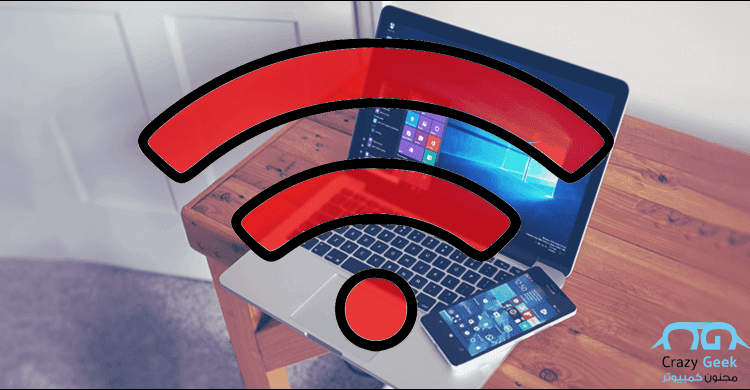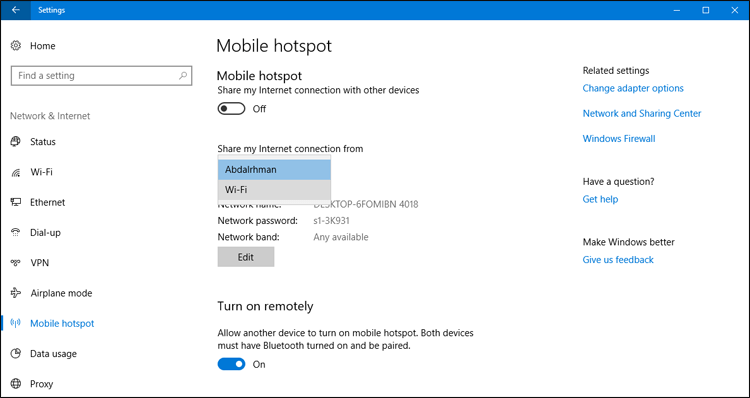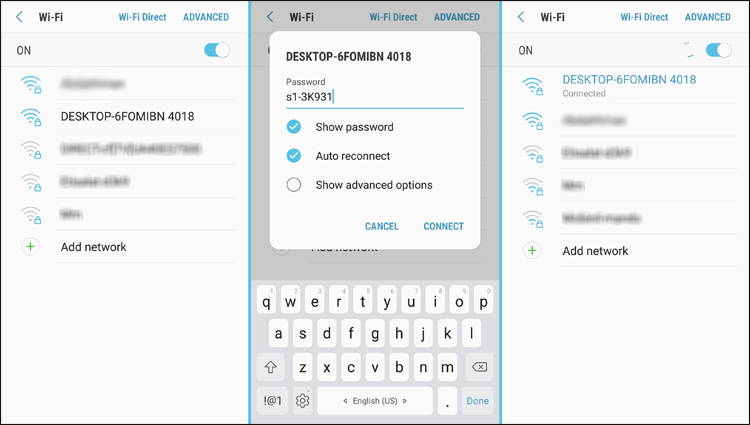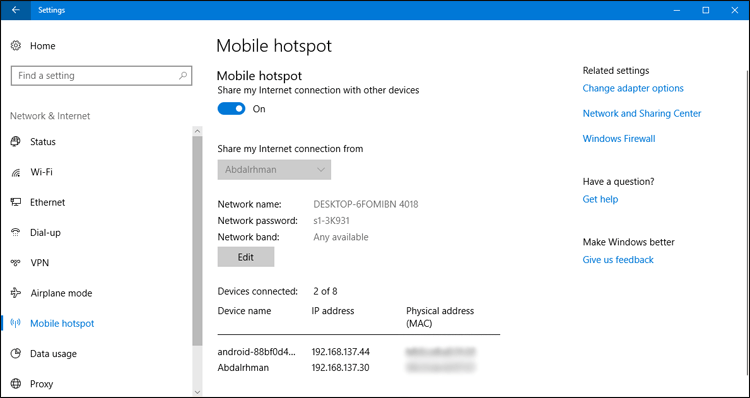مشاركة الانترنت من الكمبيوتر – تحويل لابتوب ويندوز 10 الى راوتر بدون برامج
الاحتياج إلى مشاركة الانترنت من الكمبيوتر يكون احياناً أمر مهم ولا يوجد خيار آخر إلا هو، بحيث إن كنت متصلاً بالإنترنت عبر كابل Ethernet على الكمبيوتر أو اللاب توب وهناك أجهزة لا يتوفر لها شبكة واي فاي. فعندئذ يتم تحويل الحاسوب إلى راوتر بمعني تحويل انترنت الكابل إلى شبكة واي فاي ويمكن للأجهزة الآخرى الاتصال بها دون أي مشاكل. والقيام بهذا الأمر ليس صعباً على الإطلاق، فبدون مبالغة هناك أكثر من 100 برنامج يقوم بهذه الوظيفة. وعلى الرغم من ذلك، إن كنت تستخدم ويندوز 10 فأنت لن تحتاج لتحميل اياً منها. فإنطلاقاً من السطور التالية نتعرف سوياً على خطوات تحويل لابتوب ويندوز 10 الى راوتر بدون برامج.
تفعيل خاصية مشاركة الانترنت من الكمبيوتر في ويندوز 10
بعد التحديث السنوي Anniversary Update لويندوز 10 أضافت مايكروسوفت ميزة جديدة للنظام تُدعي Mobile hotspot، هذه الميزة تشبه تماماً خاصية Hotspot المتاحة فى هواتف أندرويد، بحيث بمجرد تفعيلها تحصل على اسم وباسورد للشبكة لإستخدامها عند الاتصال من الاجهزة الاخرى. هذه الميزة ليست حكراً على أجهزة اللاب توب، بل أي جهاز PC يستطيع تفعيلها بدون مشاكل، وذلك عقب القيام بالخطوات أدناه:
- قم بفتح تطبيق Settings، بالضغط على زر الويندوز + حرف i معاً.
- إنتقل إلى قسم Network & Internet.
- من القائمة الجانبية أضغط على Mobile hotspot.
- على الجهة اليُمني، قم بتفعيل خيار …Share my Internet connection.
بمجرد أن يتم تفعيل الميزة، سيظهر لك أسم الشبكة network name بجانب كلمة مرور قوية password يتم توليدها تلقائياً. ويُمكنك من قائمة Share my Internet connection from تحديد من أي وسيلة تريد مشاركة الانترنت، هل كابل الإيثرنت أم الواي فاي ؟ حدد ذلك.
إقرأ ايضاً: كيفية تحويل اللابتوب الى راوتر في ويندوز 10 بدون برامج
والآن تمت مشاركة الانترنت من الكمبيوتر ، بحيث يُمكن لأي جهاز آخر يدعم تقنية الـ Wi-Fi الإتصال بهذه الشبكة بكل سهولة سواء تابلت، هاتف ذكي، تلفاز ..إلخ. فقط كل ما عليك هو التوجه إلى إعدادات الواي فاي فى هذا الجهاز ثم تفعيل الـ Wi-Fi، وعندما يتم عرض الشبكات القريبة للإتصال بها ستجد هناك أسم الشبكة المحدد عندما قمنا بتفعيل خاصية Hotspot من الويندوز، فيُمكنك الاتصال بها كأي شبكة عادية، فقط ادخل كلمة السر واضغط Connect وبعدها يمُكنك تصفح الانترنت بصورة طبيعية وبنفس سرعة الانترنت على الكمبيوتر.
مراقبة الأجهزة المتصلة بالواي فاي
إذا توجهت مرة أخرى إلى صفحة Mobile hotspot ستلاحظ بالأسفل هناك قائمة Devices connected حيث يتم عرض عنوان الـ IP والـ MAC الخاص بكل جهاز يتصل بهذه الشبكة فيُمكنك مراقبتها، وضع فى اعتبارك أن الحد الأقصى للإتصال هو 8 أجهزة فقط. كما ويُمكنك من خلال هذه الصفحة الضغط على زر Edit فى حالة إن أردت تغيير الاسم الخاص بالشبكة أو تغيير كلمة المرور. وبذلك استطعت مشاركة الانترنت من الكمبيوتر مع الأجهزة الأخرى عبر الـ Wi-Fi، فالأمر بسيط جداً وخطواته غير معقدة على الإطلاق، رغم الاستغناء عن البرامج والأدوات المتوفرة بكثرة على الساحة.